win11亮屏时间怎么设置 Win11屏幕时间限制怎么设置
更新时间:2024-04-16 12:52:33作者:jiang
Win11系统是微软最新推出的操作系统,用户可以通过设置来调整屏幕亮度和屏幕时间限制,想要设置Win11的屏幕时间限制,用户可以打开设置,然后点击帐户选项,在家庭与儿童下找到屏幕时间选项进行设置。而要调整屏幕亮度,可以直接在任务栏中找到动作中心,然后点击屏幕亮度进行调整。通过这些简单的设置,用户可以更好地控制Win11系统的屏幕亮度和时间限制,为自己和家人创造更健康的使用环境。
操作方法:
1、首先点击下方的Windows按钮打开开始菜单。
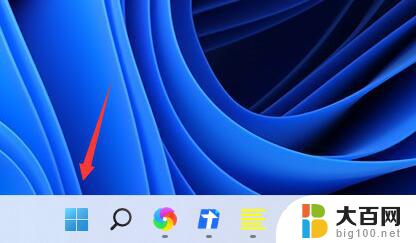
2、然后进入开始菜单中的系统设置。
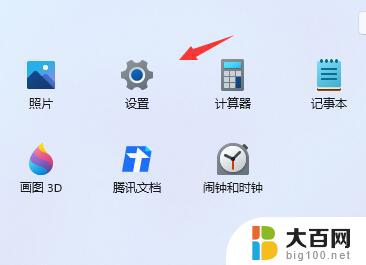
3、在系统设置中找到“电源”并进入。
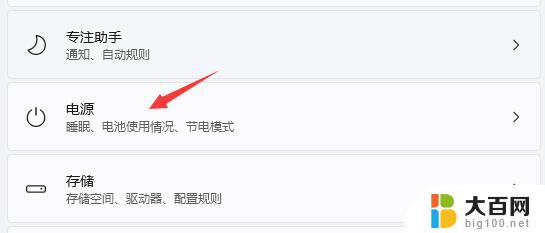
4、展开屏幕和睡眠,在其中就可以设置屏幕时间了。
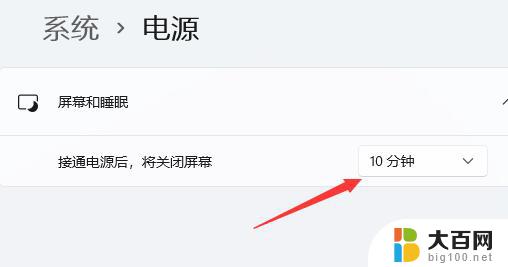
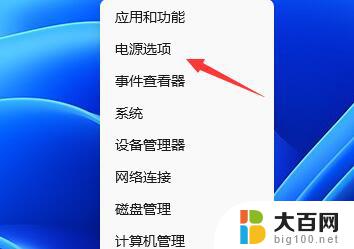
以上是关于如何设置Win11的亮屏时间的全部内容,如果您遇到这种情况,不妨根据以上方法来解决,希望这些方法对大家有所帮助。
win11亮屏时间怎么设置 Win11屏幕时间限制怎么设置相关教程
- win11屏幕显示时间设置 win11屏幕显示时间设置步骤
- win11屏幕保护时间怎么设置 windows11屏保时间设置步骤
- win11锁屏怎么设置一直亮屏幕 Win11怎么设置屏幕常亮时间
- win11熄灭屏幕时间 win11电脑熄屏时间设置方法
- win11电脑怎么修改自动锁屏时间 win11锁屏时间设置指南
- win11怎么更改自动锁屏时间 win11锁屏时间设置步骤详解
- win11锁屏时间怎么设定 Windows 11屏保启用时间如何设置
- win11屏幕自动锁定时间 windows11锁屏时间设置方法
- win11新电脑怎么设置时间日期 win11日期和时间设置方法
- win11悬浮的时间 本机时间怎么设置悬浮时间
- win11文件批给所有权限 Win11共享文件夹操作详解
- 怎么清理win11更新文件 Win11清理Windows更新文件的实用技巧
- win11内核隔离没有了 Win11 24H2版内存隔离功能怎么启用
- win11浏览器不显示部分图片 Win11 24H2升级后图片无法打开怎么办
- win11计算机如何添加常用文件夹 Win11文件夹共享的详细指南
- win11管理应用权限 Win11/10以管理员身份运行程序的方法
win11系统教程推荐
- 1 win11文件批给所有权限 Win11共享文件夹操作详解
- 2 win11管理应用权限 Win11/10以管理员身份运行程序的方法
- 3 win11如何把通知关闭栏取消 win11右下角消息栏关闭步骤
- 4 win11照片应用 一直转圈 Win11 24H2升级后无法打开图片怎么办
- 5 win11最大共享连接数 Win11 24H2版本NAS无法访问怎么办
- 6 win11缩放比例自定义卡一吗 win11怎么设置屏幕缩放比例
- 7 给win11添加动画 win11动画效果设置方法
- 8 win11哪里关闭自动更新 win11如何关闭自动更新
- 9 win11如何更改电脑型号名称 Win11怎么更改电脑型号设置
- 10 win11下面的任务栏的应用怎么移到左边 如何将Win11任务栏移到左侧